win10怎么关闭病毒和威胁防护弹窗 怎么关闭win10病毒和威胁防护的方法
更新时间:2023-05-26 16:56:04作者:haoxt
微软为了提高win10专业版的安全性能,有自带windows安全中心,一旦检测到可疑程序就会自动弹出病毒和威胁防护进行拦截,这个功能给用户带来麻烦,win10怎么关闭病毒和威胁防护弹窗呢?接下来小编就来和大家介绍怎么关闭win10病毒和威胁防护的方法。
win10系统关闭病毒和威胁防护步骤:
一、首先,打开Windows10系统,在电脑桌面左下角点击“开始”,点击打开。
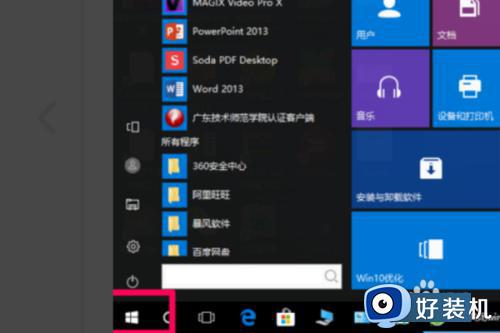
二、然后,在开始菜单中选择“设置”,点击打开。
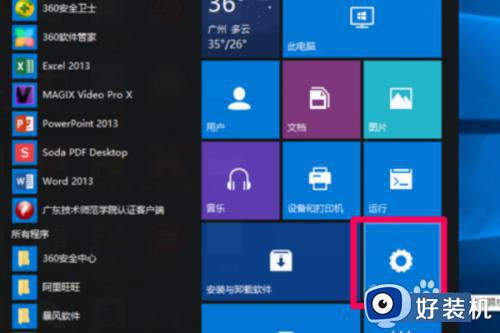
三、然后,在设置中选择“更新与安全”,点击打开。
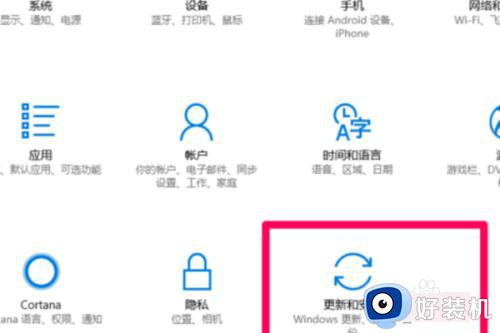
四、然后,在窗口中选择“打开Windows defender安全中心”,点击打开。
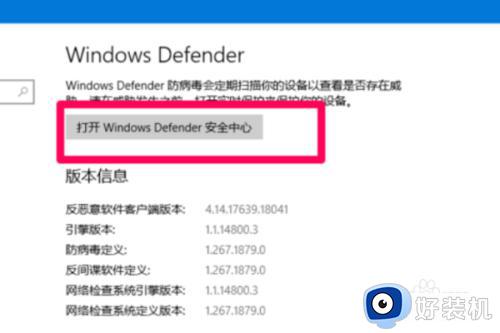
五、然后,在窗口中选择左侧的“Windows defender”,点击打开。
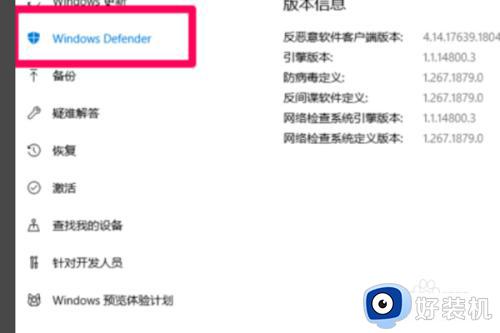
六、然后,在窗口中选择“病毒和威胁保护”,点击打开。
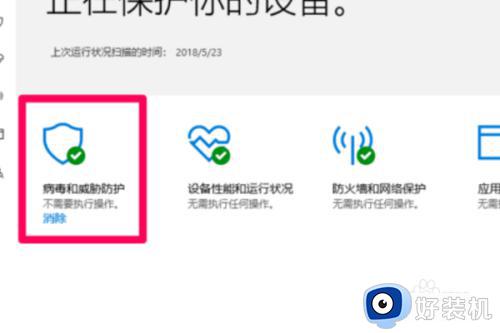
七、然后,在窗口中选择“防病毒软件”设置为“关”。
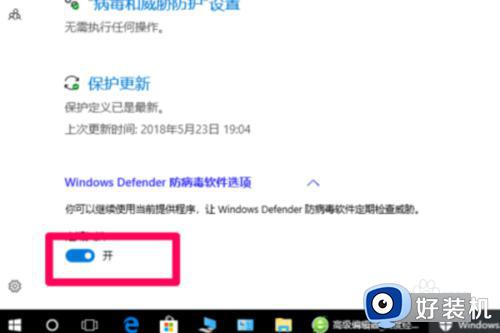
八、最后,将“实时保护”和“云提供保护”都设置为关,即可关闭win10病毒和威胁防护功能,问题解决。
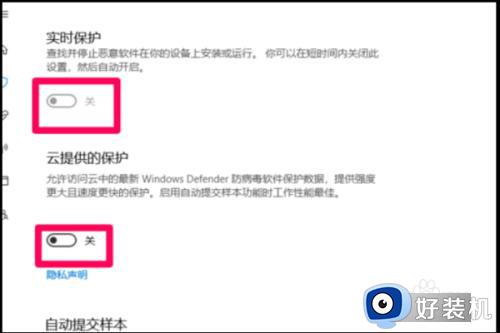
win10怎么关闭病毒和威胁防护弹窗的方法就是这样子,如果你在下载安装软件的时候经常遇到病毒和威胁防护弹窗,就可以按照上面的教程来关闭掉。
win10怎么关闭病毒和威胁防护弹窗 怎么关闭win10病毒和威胁防护的方法相关教程
- windows10如何关闭病毒和威胁防护设置 win10关闭病毒和威胁防护的方法
- windows10关闭病毒和威胁防护怎么操作 win10关闭病毒和威胁防护的方法
- 彻底关闭win10病毒和威胁防护的步骤 win10如何关闭病毒和威胁防护
- windows10病毒和威胁防护怎么关闭 win10关闭病毒和威胁防护的步骤
- win10怎么关闭病毒和威胁防护弹窗 win10关闭病毒和威胁防护软件的方法
- win10 怎么卸载病毒和威胁那个应用 win10如何彻底关闭病毒和威胁防护
- windows10如何关闭病毒和威胁防护设置 win10病毒防护怎么关闭
- 病毒和威胁防护怎么关闭win10 win10系统关闭病毒和威胁防护的步骤
- win10家庭版怎么关闭病毒和威胁防护 win10家庭版病毒防护彻底关闭方法
- windows10关闭病毒和威胁防护的方法 win10系统怎么关闭病毒防护
- win10拼音打字没有预选框怎么办 win10微软拼音打字没有选字框修复方法
- win10你的电脑不能投影到其他屏幕怎么回事 win10电脑提示你的电脑不能投影到其他屏幕如何处理
- win10任务栏没反应怎么办 win10任务栏无响应如何修复
- win10频繁断网重启才能连上怎么回事?win10老是断网需重启如何解决
- win10批量卸载字体的步骤 win10如何批量卸载字体
- win10配置在哪里看 win10配置怎么看
win10教程推荐
- 1 win10亮度调节失效怎么办 win10亮度调节没有反应处理方法
- 2 win10屏幕分辨率被锁定了怎么解除 win10电脑屏幕分辨率被锁定解决方法
- 3 win10怎么看电脑配置和型号 电脑windows10在哪里看配置
- 4 win10内存16g可用8g怎么办 win10内存16g显示只有8g可用完美解决方法
- 5 win10的ipv4怎么设置地址 win10如何设置ipv4地址
- 6 苹果电脑双系统win10启动不了怎么办 苹果双系统进不去win10系统处理方法
- 7 win10更换系统盘如何设置 win10电脑怎么更换系统盘
- 8 win10输入法没了语言栏也消失了怎么回事 win10输入法语言栏不见了如何解决
- 9 win10资源管理器卡死无响应怎么办 win10资源管理器未响应死机处理方法
- 10 win10没有自带游戏怎么办 win10系统自带游戏隐藏了的解决办法
